Top 6 Web Launch Recorders til at fange aktiviteter online gratis
En klog beslutning, du kan tage, når du vil optage aktiviteter på skærmen, er at bruge en web-lanceringsoptager. Du behøver ikke at downloade eller betale for det, web-lanceringsoptageren optager nemt aktiviteter på skærmen med høj kvalitet. Der er mange online web launch optagere med forskellige funktioner, og denne artikel har valgt de bedste 6 web launch recordere til dig. Fortsæt med at læse for at lære om den overordnede gennemgang af følgende værktøjer, og vælg det bedste til at få en gratis prøveperiode.
Vejledningsliste
Samlede anmeldelser af de bedste 5 web-lanceringsoptagere Det bedste alternativ til webstartoptagere med høj kvalitet Ofte stillede spørgsmål om de bedste Web Launch RecordersSamlede anmeldelser af de bedste 5 web-lanceringsoptagere
Weblanceringsoptagere er ofte nemme at bruge med deres ligetil interface. De adskiller sig dog fra tilbudte fremragende funktioner, og hvis de er kompatible med din enhed. Med de fem web-lanceringsoptagere, lad os se, hvordan de er bedst til at optage gameplay, tutorials osv.
1.AnyRec gratis skærmoptager
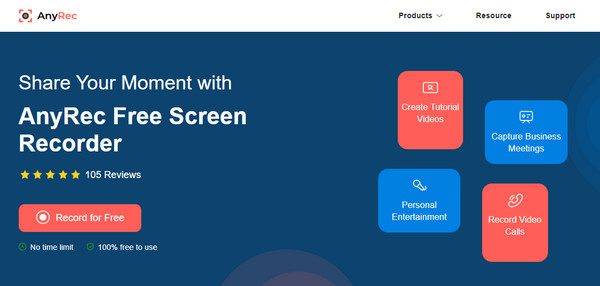
Den første weblanceringsoptager, der er populær og anbefalet af mange brugere, er AnyRec gratis skærmoptager. Onlineværktøjet er en fremragende måde at optage alle online aktiviteter såsom gameplay, film og endda livebegivenheder. Det er gratis at bruge og kræver kun download af en letvægts launcher. AnyRec Free Screen Recorder er tilgængelig på Windows og macOS.
Funktioner:
◆ Let at navigere med en funktionsspækket grænseflade til at optage onlinevideoer med høj kvalitet.
◆ Optag online forretningsmøder og videoopkald med systemlyd og mikrofon.
◆ Tillad også brugere at optage webcam videoopkald med tilpassede positioner og størrelse.
◆ Giv tegneeffekter i realtid for at tilføje anmærkninger og genvejstaster til fleksibel optagelse.
2. Download af webstartoptager
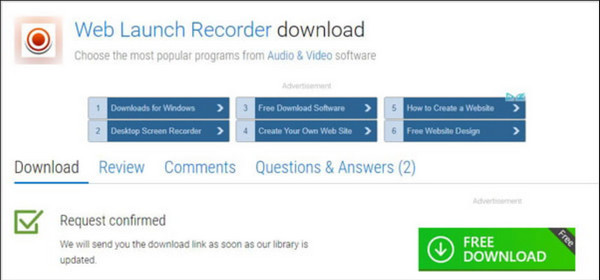
Værktøjet Web Launch Recorder giver dig mulighed for at fange aktiviteter på skærmen i enhver regionsdel af din computerskærm. Det giver en top-tier, men gratis service til at optage enhver aktivitet på din skærm. Da det ikke har nogen begrænsning i at bruge alle dets funktioner, er Web Launch Recorder en fremragende online skærmoptager med enkle grundlæggende elementer.
Funktioner:
◆ Der kræves ingen underskrift eller registrering for at bruge onlineværktøjet.
◆ Kan eksportere optagelserne til flere formater til forskellige platforme.
◆ Aktiver for at optage lyd fra systemlyden og mikrofonen.
◆ Grundlæggende videoredigerer som en trimmer og del klip til andre sociale netværk.
3. Nimbus Capture
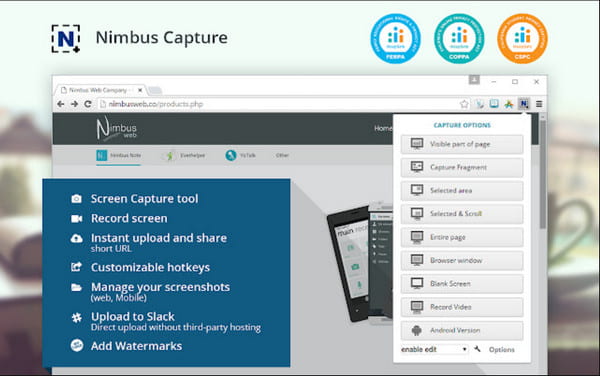
Denne webstartoptager er et anbefalet værktøj til at optage i enhver browser som Chrome, Firefox, Edge og Safari. Nimbus Capture kan være din partner overalt på nettet, da du kan downloade den som en udvidelse. Ydermere er værktøjet et bedre samarbejde for workflow, fordi det lader dig organisere og gemme data.
Funktioner:
◆ Bedst til multitasking som at tage noter og give ideer til kolleger.
◆ Tilbyd fem forskellige skærmbilledetilstande, redigerings- og delefunktioner.
◆ Justerbare genvejstaster for hurtigt at få adgang til start-, pause- og stopfunktioner.
◆ Integrer med Nimbus for at gemme og organisere data for en hurtigere måde at dele filer på.
4. Screencastify
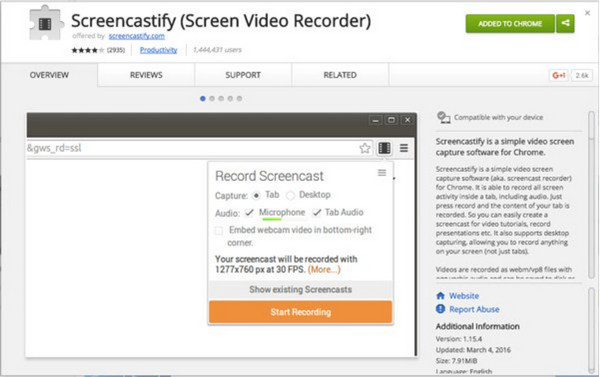
Hvis du er mere en simpel web-lanceringsoptager, kan du prøve Screencastify. Værktøjet er fremragende til Chrome til at optage, redigere klip og dele videoer på kun få sekunder. Dens tegneværktøjer er bedst til annoteringer og mere pigmenterede til at fremhæve tekst.
Funktioner:
◆ Fang frit browserfanen, webkameraet og mikrofonen.
◆ Aktiver for at dele optagede filer til Google Drev, YouTube osv.
◆ Giver brugere mulighed for at eksportere videofiler til MP4 som outputformat.
◆ Enkel grænseflade til nem kontrol af funktioner under optagelse.
5. Skærmbillede-O-Matic
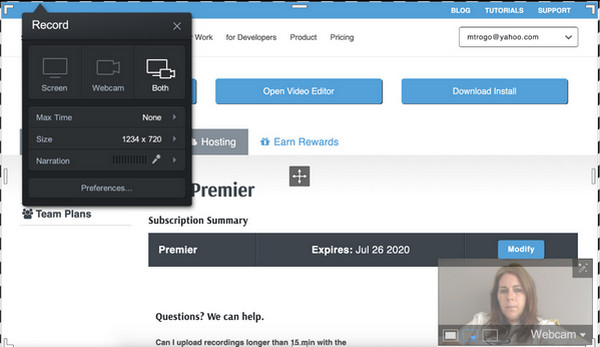
Skærmbillede-O-Matic, en af de bedste weblanceringsoptagere, lader dig nemt optage video og uploade den direkte til din sociale mediekonto. Det giver dig også mulighed for at vælge at lave et fuldskærms- eller brugerdefineret optagelsesområde. Det bedste er at bruge dets unikke scriptværktøjer, automatiserede billedtekster og mere kraftfulde funktioner. Du kan dog blive skuffet over denne webstartoptager, fordi den har en tidsoptagelsesbegrænsning.
Funktioner:
◆ Gør det muligt for brugere at uploade optagelser til Google Drev, Dropbox osv.
◆ Tilbyd voiceover, lagermusik og billedtekst til at føje til optagede videoklip.
◆ Lad brugere optage webcammøder og administrere indhold.
◆ Giv en gratis version med en optagetid på 15 minutter.
Det bedste alternativ til webstartoptagere med høj kvalitet
Weblanceringsoptagere har dog også deres ulemper, såsom begrænset optagelsesvarighed, output i lav kvalitet og påkrævet stabil internetforbindelse. Så det er bedst at bruge den professionelle AnyRec Screen Recorder for bedre ydeevne i arbejde, møder og gameplay. Dette web launcher-optageralternativ er en fleksibel løsning til at optage video og enhver aktivitet, du har på din skærm. Desuden behøver du ikke bekymre dig om begrænset tid, fordi dette alternativ til webstartoptager giver dig mulighed for at optage ubegrænset.

Giv nyttige funktioner til at lave et lydtjek, tilføje kommentarer og anvende tegneeffekter.
Optag enhver aktivitet med fuld skærm, det valgte område eller et fast vindue.
Tilpas optagelsesindstillingerne, herunder videoopløsning, kvalitet, billedhastighed osv.
Optag video, lyd, spil og telefon og eksporter dem i MP4, AVI, MOV, WebM osv.
100% Sikker
100% Sikker
Sådan bruger du AnyRec Screen Recorder som en erstatning for web launcher-optager:
Trin 1.Download softwaren fra dens officielle hjemmeside. Installer det på din enhed, og start det for at begynde at optage aktiviteter på skærmen. Fra hovedgrænsefladen skal du klikke på knappen "Videooptager" og indstille de ønskede indstillinger for optagelse.

Trin 2.Vælg det foretrukne områdeområde ved at klikke på knapperne "Fuldskærm" eller "Brugerdefineret". Du kan også vælge et åbent vindue ved at klikke på knappen "Brugerdefineret". Tænd derefter "Systemlyd" og "Mikrofon" for at fange computerlyden og din stemme. Du kan lave et lydtjek på "Preference".

Trin 3.Efter konfiguration skal du klikke på knappen "REC" for at starte optagelsessessionen med dette alternativ til webstartoptager. Widgetmenuen på din skærm tilbyder dig nogle nyttige værktøjer til at sætte på pause, stoppe og anvende tegneeffekter. Du kan også tage et skærmbillede ved at klikke på knappen "Snapshot".

Trin 4.Til sidst skal du trimme videoen og vælge den udpegede mappesti for at gemme den. Klik på knappen "Udført" for at bekræfte færdiggørelsen af processen.

100% Sikker
100% Sikker
Ofte stillede spørgsmål om de bedste Web Launch Recorders
-
Hvorfor skal jeg downloade startprogrammet, når jeg bruger en webstartoptager?
Nogle webstartoptagere kræver, at du downloader startprogrammet for optagelse i høj kvalitet. Det er fordi det vil give flere funktioner og indstillinger til at optage aktiviteter på en professionel måde.
-
Hvordan kan jeg fange en højkvalitetsoptagelse ved hjælp af en webstartoptager?
Du bør stole på webstartoptagere, der tilbyder avancerede indstillinger til at ændre opløsning, kvalitet og formater. AnyRec gratis skærmoptager giver dig mulighed for at indstille den tabsfrie kvalitet.
-
Hvilken web-lanceringsoptager kan sende live?
Desværre understøtter ingen webstartoptager denne funktion. Du kan prøve OBS Studio hvis du vil lave livestreaming, mens du optager. Det producerer output af høj kvalitet og giver dig også mulighed for at styre din optagelse i et professionelt miljø.
Konklusion
Webstartoptagere har de bedste funktioner til at optage alle aktiviteter på skærmen. Men det afhænger stadig af, hvordan du foretrækker at optage, og det er det garanteret AnyRec Screen Recorder kan give dig den bedste oplevelse og optageydelse. Download softwaren gratis nu og se, hvordan den kan hjælpe dig med optagelsessager.
100% Sikker
100% Sikker
